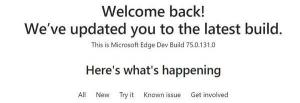Povoliť rozloženie klávesnice podľa okien v systéme Windows 10
Najnovšie verzie systému Windows 10 prichádzajú s novou stránkou „Klávesnica“ v aplikácii Nastavenia. Úplne nahrádza klasické možnosti ovládacieho panela, ktoré sú počnúc systémom Windows 10 Build 17063 odstránené. Nová stránka umožňuje používateľom zmeniť jazyk zobrazenia, prevod textu na reč, rozpoznávanie reči a možnosti rukopisu. Tu je návod, ako povoliť rozloženie klávesnice pre jednotlivé okná v systéme Windows 10, pretože sa zmenilo používateľské rozhranie.
Ak ste inovovali na Windows 10 Build 17074, jeho nové jazykové možnosti sa vám môžu zdať zvláštne. Na rozdiel od predchádzajúcich vydaní neobsahuje používateľské rozhranie nastavení jazyka v ovládacom paneli. Teraz musíte použiť Nastavenia na konfiguráciu nastavení jazyka v systéme Windows 10.
V systéme Windows 10 bolo rozloženie klávesnice globálne, čo znamená, že keď prepnete na ľubovoľný jazyk, vzťahuje sa na všetky okná. V systéme Windows 7 bolo rozloženie klávesnice pre jednotlivé okná, čo znamená, že jazyk bol prepnutý len pre okno, na ktoré ste boli zameraní. Našťastie si ponechali možnosť vrátiť sa k starému správaniu.
Od tohto písania Windows 10 zostava 17074 je najnovšia verzia OS. Dodáva sa so špeciálnou možnosťou na Pokročilé možnosti klávesnice stránku. Tu je návod, ako ho použiť.
Ak chcete povoliť rozloženie klávesnice pre jednotlivé okná v systéme Windows 10, urobte nasledovné.
- Otvorené nastavenie.
- Prejdite na Čas a jazyk -> Klávesnica (región a jazyk v systéme Windows 10 Build 17083 a novšom).
- Vpravo kliknite na odkaz Pokročilé nastavenia klávesnice.
- Na ďalšej stránke povoľte možnosť Dovoľte mi použiť inú metódu vstupu pre každé okno aplikácie.
Skončil si.
Odteraz bude vstupný jazyk prepínaný len pre okno, na ktoré ste boli zameraní. Ostatné spustené aplikácie použijú rozloženie klávesnice, ktoré ste v nich používali pred prepnutím na inú aplikáciu.
Ak chcete zmenu vrátiť späť, otvorte aplikáciu Nastavenia a prejdite na Čas a jazyk -> Klávesnica -> Rozšírené nastavenia klávesnice. Povoľte možnosť Dovoľte mi použiť inú metódu vstupu pre každé okno aplikácie, ktoré ste predčasne zakázali.
Ak používate stabilnú verziu systému Windows 10, prečítajte si nasledujúci článok:
Ako nakonfigurovať nastavenia jazyka v systéme Windows 10
Metóda opísaná v uvedenom článku funguje vo všetkých predtým vydaných verziách Windows 10 a zostavách pred Windows 10 Build 17063.